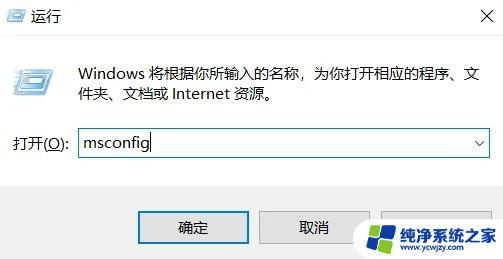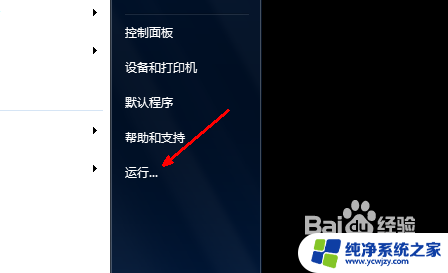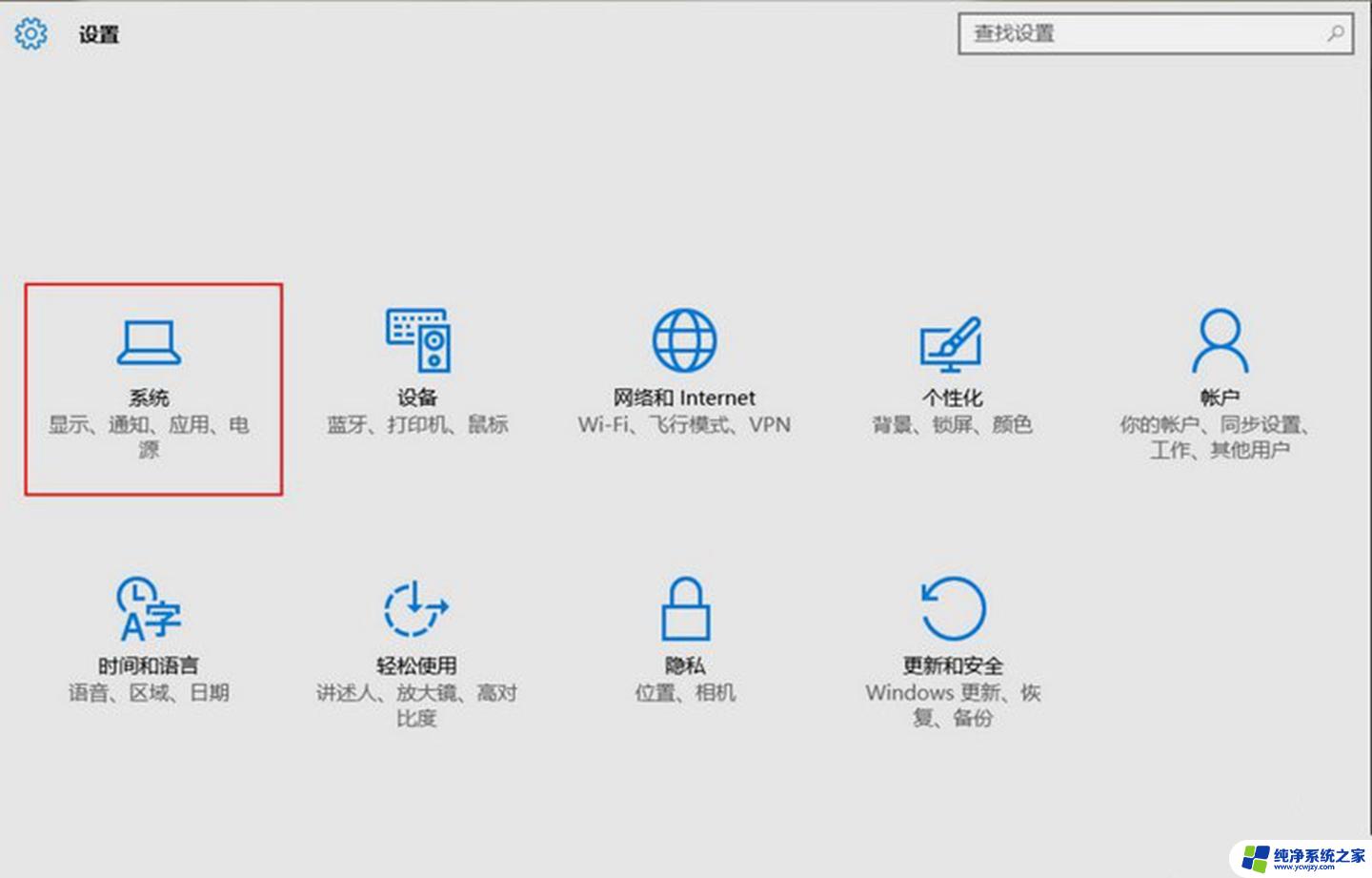电脑上电自动开机设置方法 电脑通电自启设置方法
更新时间:2023-10-23 16:09:00作者:xiaoliu
电脑上电自动开机设置方法,在现代社会中电脑已成为人们生活和工作中不可或缺的工具,为了方便使用,许多人希望电脑在通电后能够自动开机,节省启动时间。如何设置电脑上电自动开机呢?在本文中我们将介绍几种简单的方法来实现这一功能。无论是为了省时还是为了远程操作电脑,这些设置都将大大提高我们的使用体验。让我们一起来探索吧!
具体步骤:
1.电脑开机时,按del键(就是平常常用的删除按键)进入BIOS。不同型号的主板按键有所区别, F2 F8 F12 DEL目前主流主板都逃不过这个键。
2.进入BIOS后,在bios界面右上角。用鼠标选择 简体中文(英文好的大神略过此步骤0.0)

3.点击seting 进入设置界面—点击高级,进入高级设置界面。点击 电源管理设置


4.点击AC电源掉电再来电的状态 选择 POWER ON;


5.然后按F10 回车,
机器会保存重启,设置生效

以上就是电脑上电自动开机设置方法的全部内容,如果有任何疑问,请按照以上步骤进行操作,希望这对大家有所帮助。